ارسال خودکار ایمیل در جیمیل 📬 یکی از امکانات بسیار کاربردی این سرویس است که من شخصاً زیاد از آن استفاده میکنم.
با این قابلیت میتوانید تنظیم کنید که ایمیلهایتان در زمان مشخصی ارسال شوند، بدون اینکه نیاز باشد در همان لحظه دکمه ارسال را فشار دهید.
اگر شما هم میخواهید روش انجام این کار را یاد بگیرید، پیشنهاد میکنم تا انتهای این مطلب همراه من باشید.
آموزش ارسال ایمیل زمانبندی شده در جیمیل
چگونه ایمیلهای زمانبندی شده در جیمیل ارسال کنیم
فرض کنید میخواهید یک ایمیل مهم برای دوست خود که در استرالیا زندگی میکند، بفرستید. به دلیل تفاوت ساعت، ممکن است بخواهید ایمیل در زمانی که او بیدار است و میتواند آن را بخواند، ارسال شود. با استفاده از قابلیت ارسال با تأخیر در جیمیل، میتوانید تنظیم کنید که ایمیل دقیقاً در زمان دلخواه شما برای او فرستاده شود.
این ویژگی به ویژه برای کسانی که برای دانشگاههای خارج از کشور درخواست میفرستند یا برای بازاریابی ایمیلی فعالیت میکنند، بسیار کاربردی است. خوبی این امکان این است که برای استفاده از آن نیازی به پرداخت هزینه نیست و همه کاربران جیمیل میتوانند به راحتی از آن بهره ببرند.
روش ارسال خودکار ایمیل در جیمیل نسخه وب
فرستادن ایمیل زمانبندی شده در جیمیل بسیار آسان است. پس از ساختن حساب جیمیل، ابتدا وارد صندوق ورودی خود شوید. سپس روی گزینه «نوشتن» کلیک کنید و متن ایمیل خود را بنویسید. حالا روی علامت فلش کنار دکمه «ارسال» کلیک کرده و گزینه «تنظیم زمان ارسال» را انتخاب کنید.
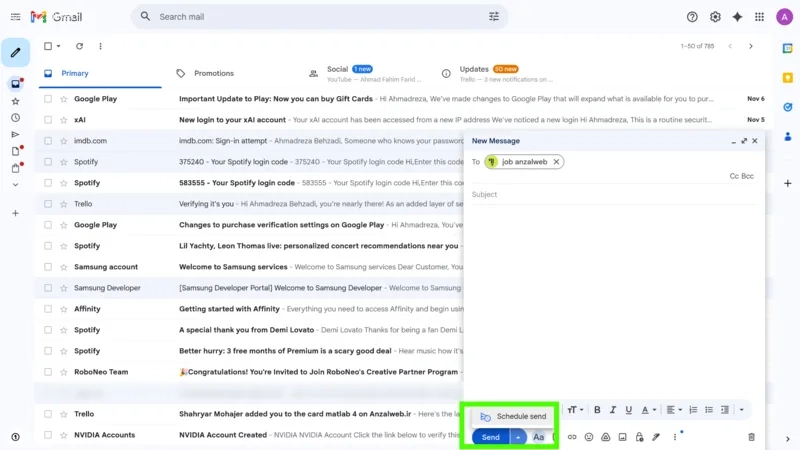
میتوانید زمان ارسال ایمیل را به دلخواه خود تنظیم کنید. انتخاب کنید که ایمیل شما فردا صبح، فردا عصر، یا پسفردا صبح ارسال شود. اگر هم میخواهید تاریخ و ساعت دقیق را خودتان مشخص کنید، گزینه «انتخاب تاریخ و ساعت» را بزنید.
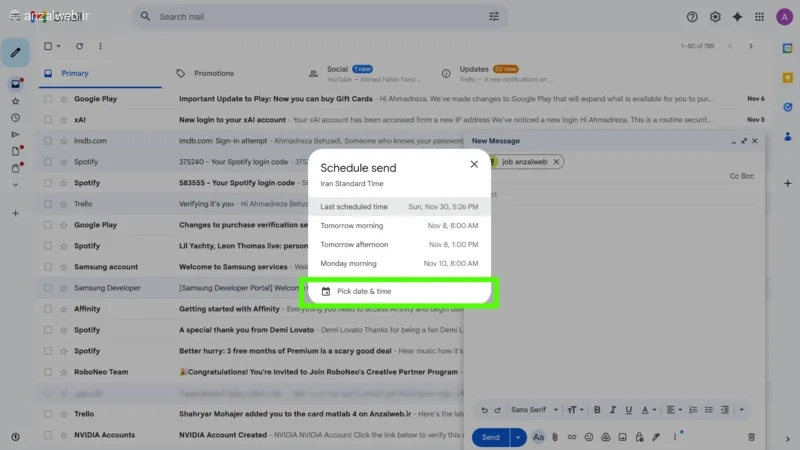
تاریخ و ساعت مورد نظر برای فرستادن ایمیل را بر اساس تقویم میلادی انتخاب کنید. سپس، روی دکمه «ارسال زمانبندیشده» کلیک کنید.
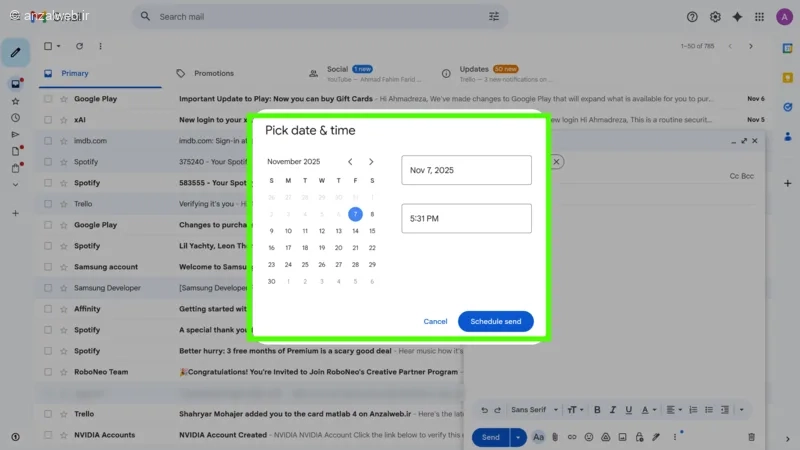
فرستادن ایمیلهای زمانبندی شده با جیمیل موبایل
میتوانید با برنامه جیمیل روی گوشی هم ایمیلهایی را برای ارسال در زمان مشخصی تنظیم کنید. برای این کار، اول برنامه جیمیل را باز کنید و روی دکمه نوشتن ایمیل جدید (Compose) بزنید و متن خود را بنویسید. سپس، روی سه نقطهای که در بالای صفحه و سمت راست قرار دارد، کلیک کنید.
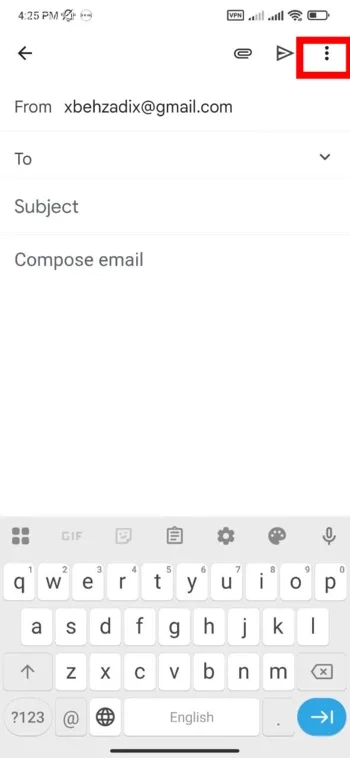
اکنون باید روی گزینه «ارسال زماندار» کلیک کنید.
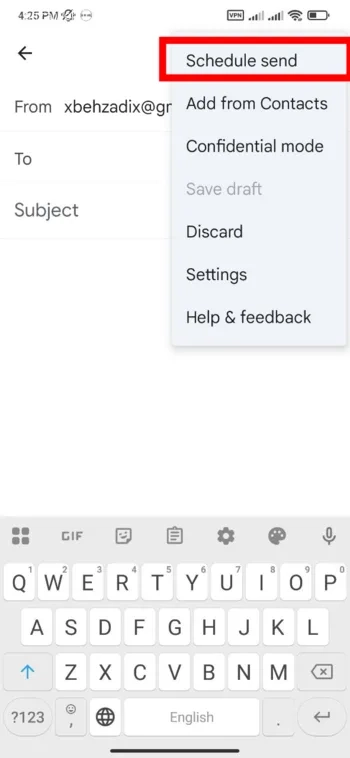
همانند نسخه وب سرویس جیمیل، در این قسمت نیز چندین امکان برای ارسال ایمیل در زمانهای از پیش تعیین شده به شما نشان داده میشود. اگر میخواهید زمان دقیق مورد نظر خود را انتخاب کنید، کافیست روی گزینه «انتخاب تاریخ و ساعت» کلیک کنید.
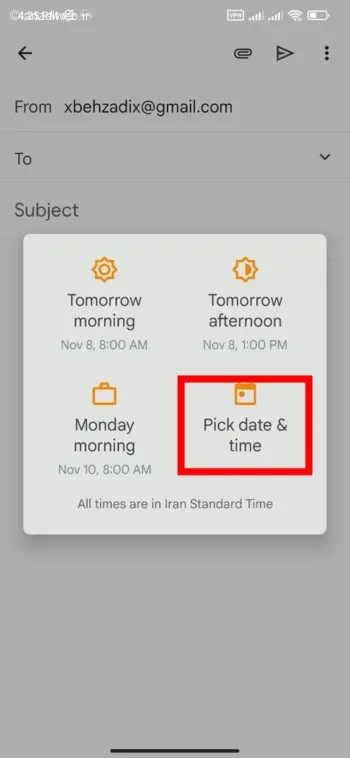
اکنون باید تاریخ و زمانی را که میخواهید ایمیل ارسال شود، انتخاب کنید. سپس روی دکمه «ارسال زمانبندیشده» کلیک کنید.
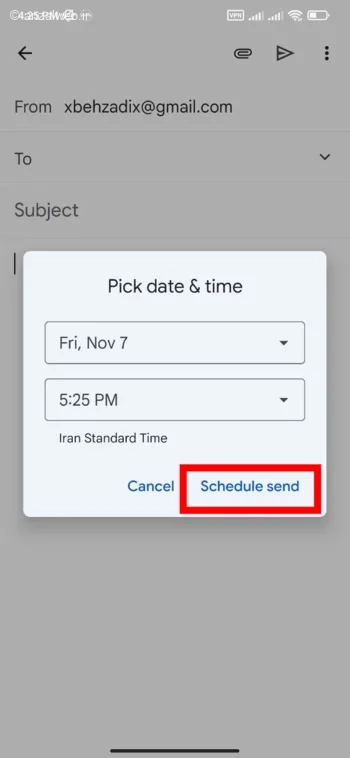
مشاهده ایمیلهای زمانبندی شده
تمام ایمیلهایی که برای ارسال در زمان مشخصی برنامهریزی شدهاند، در یک پوشه مستقل به نام “زمانبندی شده” ذخیره میشوند. برای مشاهده این ایمیلها در نسخه وب، کافی است از قسمت سمت چپ صفحه، روی این پوشه کلیک کنید.

میتوانید ببینید که هر پیام در چه روز و ساعتی قرار است فرستاده شود.
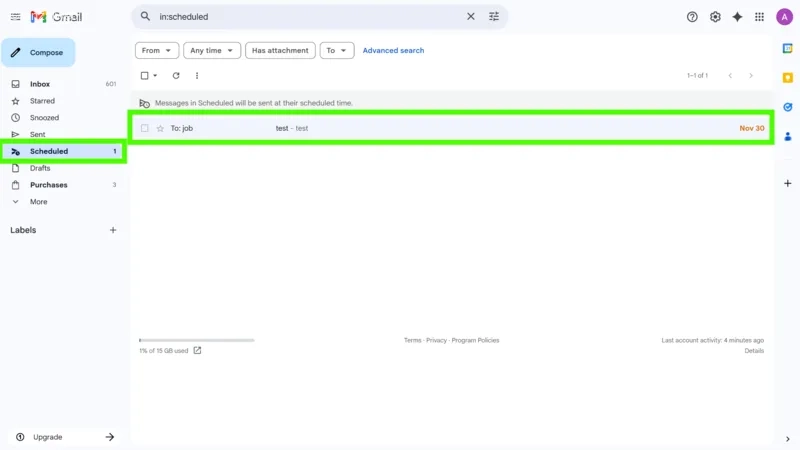
اگر از برنامه جیمیل روی گوشی خود استفاده میکنید، کافی است در صفحه اصلی برنامه، روی علامت منو که در قسمت بالا و سمت چپ قرار دارد، کلیک کنید. سپس گزینهای به نام صندوق Scheduled را انتخاب نمایید.
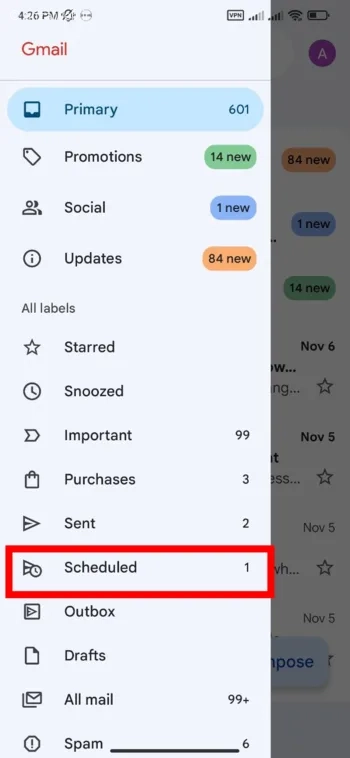
پیامهایی که در این قسمت میبینید، تاریخ ارسالشان به طور دقیق نمایش داده میشود. اگر ایمیلی در این بخش مشاهده نمیکنید، میتوانید حافظهٔ موقت برنامهٔ جیمیل را پاک کنید تا مشکل برطرف شود.
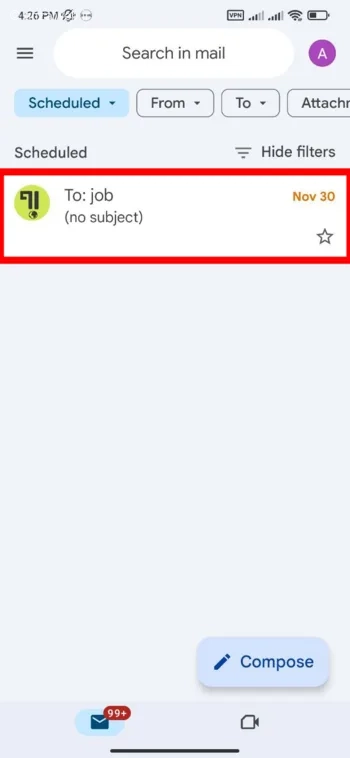
لغو ارسال خودکار ایمیلها
تا وقتی که ایمیلهای برنامهریزی شده هنوز ارسال نشدهاند، میتوانید ارسال آنها را متوقف کنید.
کافیست به بخش «ایمیلهای زمانبندی شده» بروید و در مقابل پیامی که قصد لغو آن را دارید، گزینهٔ «لغو ارسال» را انتخاب کنید.
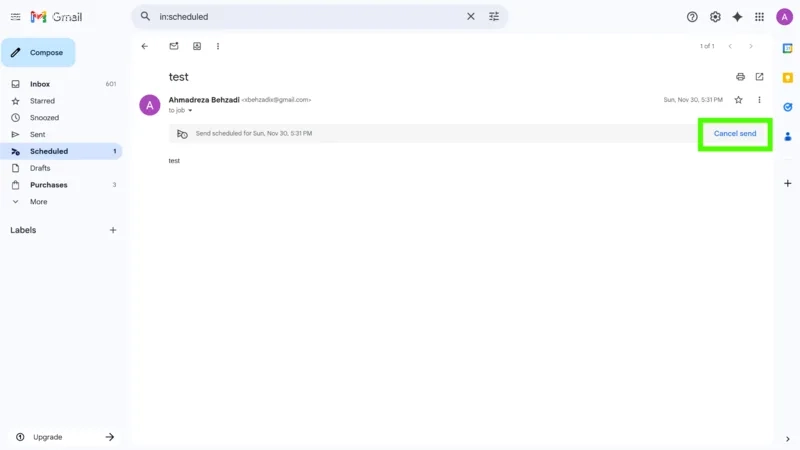
برای کنسل کردن ایمیلهای زماندار در برنامه جیمیل هم تقریباً همین مراحل را دنبال کنید. اول برنامه را باز کنید، سپس به بخش «ایمیلهای برنامهریزی شده» بروید و روی پیامی که میخواهید لغو کنید، ضربه بزنید.
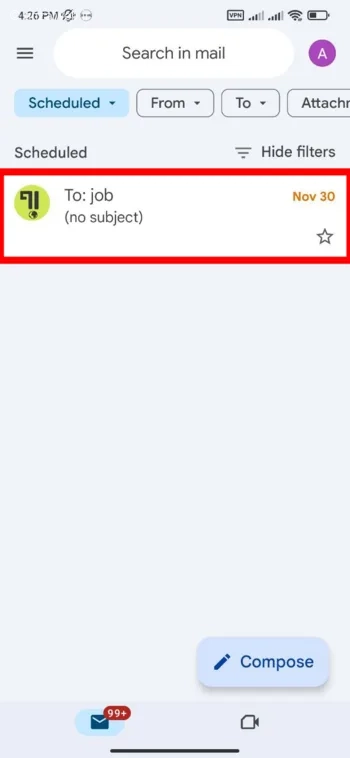
با انتخاب گزینه “لغو ارسال”، آن پیام ارسال نخواهد شد.
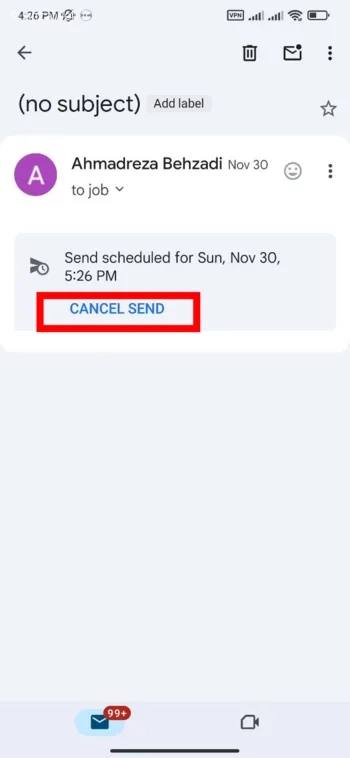
تغییر محتوای ایمیلهای خودکار در جیمیل
میتوانید متن و فایلهای پیامهای از پیش تنظیمشده را قبل از زمان ارسال، ویرایش کنید. برای این کار، ابتدا باید طبق روشی که قبلاً توضیح دادم، ارسال پیامها را متوقف و لغو کنید. این پیامهای لغو شده به پوشهای به نام «پیشنویس» منتقل میشوند. سپس وارد این پوشه شوید و پیامی را که قصد تغییر آن را دارید، انتخاب کنید.
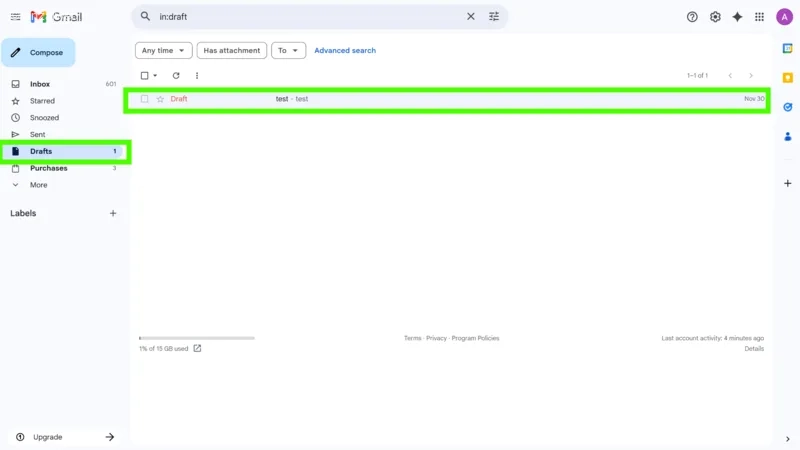
با انتخاب هر ایمیل، این امکان را دارید که متن داخل آن را تغییر دهید یا یک متن کاملاً جدید بنویسید. اگر بخواهید زمان ارسال ایمیل را هم عوض کنید، باید دوباره گزینه «ارسال زماندار» (Schedule send) را انتخاب نمایید.
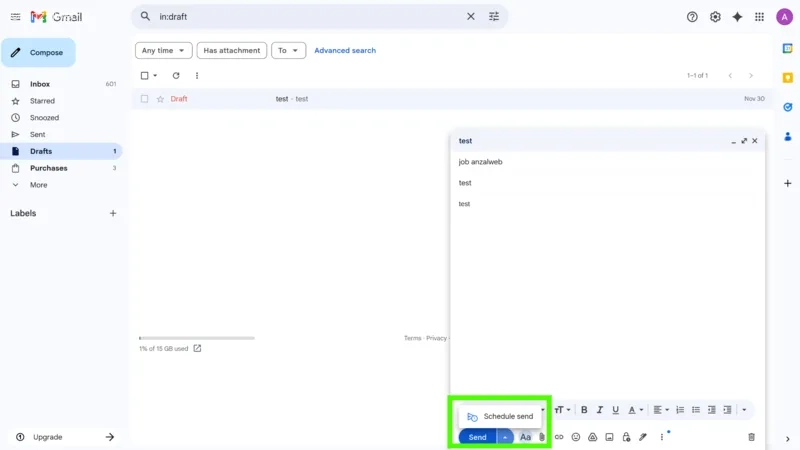
در برنامه جیمیل، اول باید به بخش “پیشنویسها” بروید. سپس، روی پیامی که میخواهید تغییرش دهید، کلیک کنید.
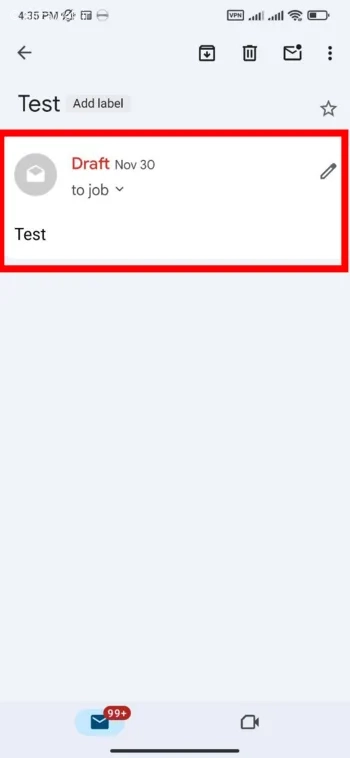
پس از ویرایش ایمیل، دوباره روی سه نقطه کلیک کنید و گزینه “ارسال زماندار” را انتخاب کنید. سپس زمانی که میخواهید ایمیل ارسال شود را مشخص نمایید.
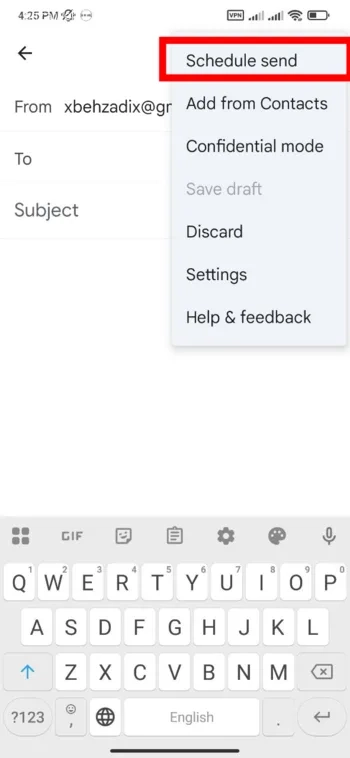
جمع بندی
برای تنظیم ارسال خودکار یک ایمیل در جیمیل، کافیست روی علامت مثلث کنار دکمه «Send» کلیک کنید. سپس گزینه «Scheduled Send» را انتخاب کنید.
اگر از برنامه جیمیل روی موبایل استفاده میکنید، بعد از نوشتن متن ایمیل، روی سه نقطه (منو) در بالای صفحه ضربه بزنید و همان گزینه زمانبندی ارسال را انتخاب نمایید.
ایمیلهایی که برای ارسال در زمان مشخص برنامهریزی کردهاید، در قسمت «Scheduled» ذخیره میشوند. شما تا قبل از زمان ارسال، میتوانید محتوای آن را ویرایش یا ارسال آن را لغو کنید.
سوالات متداول
پاسخ اتوماتیک جیمیل چگونه است؟
در قسمت تنظیمات، روی گزینه General کلیک کنید. سپس Vacation Responder را انتخاب نمایید. در این بخش میتوانید مشخص کنید که در یک دوره زمانی خاص، جیمیل به صورت خودکار یک پاسخ از پیش تعیین شده برای تمام افرادی که به شما ایمیل میفرستند، ارسال کند.
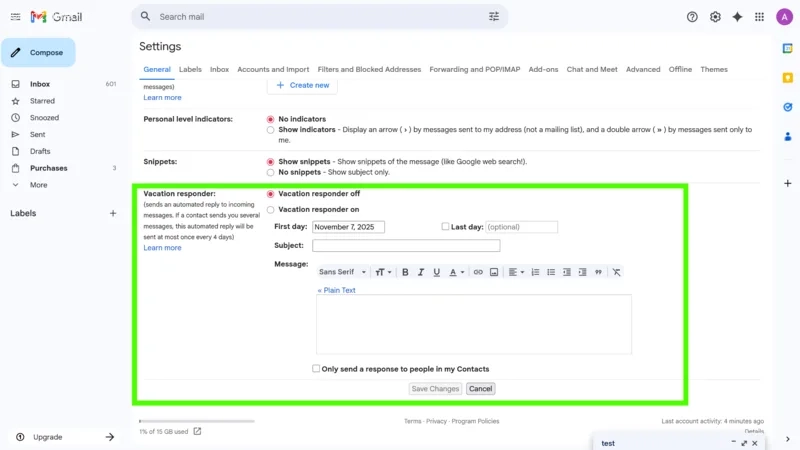
نظرات و پیشنهاد شما؟
چه روشی برای ارسال خودکار ایمیل در جیمیل به کار میبرید؟ به نظر شما این امکان در چه مواقعی مفید است؟ پیشنهادها و تجربههای خود را با من و دیگر کاربران در میان بگذارید.


